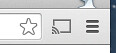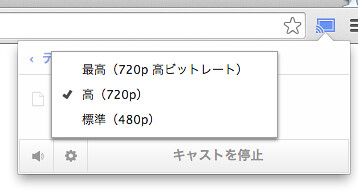Chromecastを買った
さっそく買ったよー。
5月28日に日本で発売されたChromecast。さっそく、発売日の5月28日の朝、ヤマダ電機で買ってきた。
Amazonとヤマダ電機とビックカメラとそれらの系列店でしか取り扱わないようだったので、もしかしたら品薄なのかとか思ったけど、自分が行ったヤマダ電機(LABI仙台)ではかなりたくさん置いてあって、朝10時頃の時点では、自分以外に買ってる人は見かけなかった。そんな感じ。
これは何か
まあ簡単に言うと、
っていうもの。ChromecastをテレビのHDMI端子に差し込むようになっていて、Chromecast自体はWi-Fiでインターネットにつなぐ。すると、スマートフォンとかタブレットとかパソコンで操作して、ネットコンテンツがテレビで再生できるような環境になる。
Google TV? Nexus Q?
Googleが作ったテレビ関係というと、過去にGoogle TVとかNexus Qとかがあった(今もあるの?)。
Googleブランド、Nexusブランドときて、次はChromeブランド。Googleが何やりたいのかよくわからない。これが失敗したら次はYouTubeブランドあたりで来るつもりだったのかどうか知らないけど、今回のChromecastはアメリカではすでに(去年の7月から)売られていて、結構売れてるらしい。だから今回は失敗じゃなく成功なのかな。
この名前でいいの?っていう気持ちはあるけどね。別にマニアックな製品ではなく、一般的に便利に使えるものだと思うけど、この名前のせいで、何のことか分からず、自分には関係のない世界の話だと思っちゃう人が少なくないような気がする。そんな心配はいらないくらいChromeが有名になったというならいいか。
内容
箱の中身は以下。
- 本体
- HDMI延長ケーブル
- ACアダプタ(アダプタ + USBケーブル)
てっきり、本体と短めのUSBケーブルなのかと思ったら、HDMI延長とか、ACアダプタとか、長いUSBケーブルとか、だいぶ想像と違った。こんな説明ページなのに。
YouTube再生
まずは勝手にメイン機能だと思ってるYouTubeの再生から。
やるのは簡単。Chromecast側のセットアップが終わっていれば、iPhoneのYouTubeアプリを起動すると、自動的にChromecastボタンが追加されてる。
「あなたへのおすすめ」と虫メガネボタンの間にあるボタンがそう。これをタップして、出力先のChromecastを選ぶだけ。これで、このYouTubeアプリで動画を再生しようとすると、Chromecastに送られてテレビで再生される。
iPhoneからPS3を経由してYouTubeを見るやつを知ってる人なら、「あれと同じ」って認識でいいと思う。AirPlayでは使えないTVキューなどもこちらは使える。
さらにちょっとびっくりしたのが音量。Chromecast送信中に、iPhone側はYouTubeアプリを起動した状態でiPhone側面の音量ボタンを押すと、iPhoneの音量ではなく、Chromecastの音量が変わる。テレビ画面に音量の目盛り(もちろんこれはテレビの音量ではなく、Chromecastオリジナルのもの)が出てきて調整できる。こんなことできるのか。
Chromeからミラーリング
パソコンで動くChromeブラウザの画面をミラーリングする機能もある。ベータ版だけど。
MacのChromeにGoogle Cast拡張を入れてみたら、アドレスバーの横にボタンが出るのでそれを押すだけだった。簡単。それでそのタブがChromecastに送られて、テレビで見れる。
ブラウザのタブだけなので、それ以外は送られない。Chome以外の画面や、別なタブはテレビでは見れない(そっちのタブをあらためてキャストする必要がある)。だから、リンクを新規タブで開いてしまうサイトとかは結構困る。そういうときは、開きたいリンクをドラッグしてアドレスバーのところでドロップすると、そのタブで開く。このワザは便利なのでオススメ。まあリンクがJavaScriptで作られてるときは諦めるしかないけど。
ウィンドウサイズ
面白いのは、ウィンドウサイズへの対応。ブラウザのウィンドウサイズに合わせて、テレビ側の表示が、うまいことあわせてくれるようになってる。
これがなかなか良くできてると思った。ちょっと説明が難しいんだけど、ウィンドウサイズを変えると、良い感じにテレビ側ではフィットして表示される。例えばウィンドウを超小さくすれば、テレビ側ではその狭い領域が画面いっぱいに表示される。
アプリ
アメリカではすでに発売されていたこともあって、iPhone/iPad用のアプリでChromecastに対応したものも多数あった。その中で2つ試してみた。
Photo Cast for Chromecast
これはiPhoneの端末内に入ってる写真や動画をChromecastに送信してくれるアプリ。無料で使えるけど、画質を標準の720pから1080pへ向上させたり、スライドショーを充実させるのにアプリ内課金がある。
AppleTVでは当たり前のように写真をテレビに送れるけど、Chromecastには標準でその機能はないので、こういうアプリがある。結構これはいいアプリだった。写真を選べばすぐに(2秒くらい)でテレビに送られる。動画は再生時間によって待ち時間が変わる。ストリーミングではなく、動画を最後まで何かの形式に変換して、それが終わってから送ってる感じがする。動画は待ち時間が長すぎてあんまり使えないけど、写真はすごく良い感じに使えた。これくらいのアプリはGoogleが作ればいいのに、と思わなくもない。
BrowseCastPRO for ChromeCast
ブラウザの画面をChromecastに送るのは、標準ではパソコンからしかできないんだけど、このアプリをiPhoneに入れれば、このアプリ自体がブラウザになっていて、その表示内容をChromecastに送ることができる。そういうアプリ。
ただ、ミラーリングっていうよりは、ときどき(1秒おきくらい?)スクリーンショットを送ってる、という方が説明としては正しいのかも知れない。
できないよりはできた方がいいけど、微妙っていう感じはある。
そしてこのアプリは有料。こういうのって、試用してから購入したい系のアプリの代表格だと思うけど、そういう試用版とか無料版みたいなのはなかった。ひどいね。
とはいえ、他にそれらしいアプリも見つからなかったので、iPhone/iPadのブラウザの画面をChromecastに送りたいなら今のところはこれで我慢するしか無さそう。
AppleTVとの違い
やっぱり気になるのはAppleTVとの違いだと思う。自分はすでにAppleTVを持っていて毎日のように使ってるので、そもそもChromecastを買う意味があったのかというところから気になる。
単体操作と端末からの操作
まず大きな違いは、単体での動作。AppleTVはApple Remoteが付属していて、テレビにつなぐだけでiPhoneなど無くても使える。Chromecastはそういうのは無いので、必ずスマートフォンなどの端末から操作する。Chromecastは、AppleTVの色々ある機能の中の、AirPlayに相当する部分だけを抜き出した感じ。
だけど、AirPlay相当とは言っても、OSレベルでの対応ではなくアプリ単位なので、非対応アプリではどうすることもできない。画面のミラーリングもない。
AppleTVよりだいぶ後発でこの程度かっていうのはあるけど、ある意味で、AppleTVのあまり使わない機能をそぎ落としたということなのかな。ミラーリングときどき使うけどね。
AppleTVは、似たような機能がいくつもある。ホームシェアリングとAirPlayは、どっちも自分がMacやiPhoneで持ってる音楽をテレビで再生させるという意味で同じ機能だし、YouTubeの再生だって本体だけでやる方法とAirPlayでやる方法がある。
それに比べてChromecastは、ひとつしか方法がない。端末から送るだけ。
これは、両製品の「シンプル」の考え方の違いなのかも知れないと思った。
AppleTVは、多機能すぎてシンプルじゃないようにも思うけど、考え方を変えれば、Macを使ってるときもiPhoneを使ってるときもAppleTVをリモコンで直接操作してるときも、そのままの流れで自分の再生したいコンテンツをテレビで再生できるということ。iPhoneを使ってる人の視点では「iPhoneからAppleTVに送りたい」となるし、AppleTVを使ってる人の視点では「AppleTVからMac内のデータを取ってきて再生したい」となる。その両方が自然にできる。そういう意味でシンプル。
Chromecastは方法が1つしかないので、そのままの意味でシンプル。そもそもChromecastを直接操作するっていう概念を無くしているから、「iPhoneからChromecastに送りたい」っていう状況だけしか発生しないようになってる。
どっちがいいかはわからないけど、それによってChromecastがコンパクトで低価格なものを実現してるなら、その方向性も悪くは無かったんだと思う。
ミラーリング
Chromecastが機能を絞り込んでるのはいいけど、それでもミラーリングは普通に使いたかった。
自分がAppleTVを使ってる用途の9割はYouTubeを見ている。しかし、YouTube公式アプリを使うときと、Swift Playerを使って再生速度を変えて見ているときとある。公式アプリはAirPlayでそのまま送れるからいいけど、Swift Playerで再生速度を変えてるときはAirPlayできない仕様なので、端末上で再生させて、それをAirPlayミラーリングでテレビに送っている。そういう融通がきくのがミラーリングのすごいところ。
そういう意味では、9割くらいはYouTubeを見てるとはいえ、そのうちの半分くらいは別なアプリからのミラーリングで見ているわけで、Chromecastではそれができない(できるアプリあるなら教えて欲しい)。
1080pとWi-Fi
自分のAppleTVは第二世代なので720pにしか対応してない。Chromecastは1080pなので、それだけで価値がある。まあ第三世代以降のAppleTVとの比較では関係ない話になっちゃうけど。
一方で、AppleTVは5GHz Wi-Fiに対応してるのに、Chromecastは2.4GHzしか対応してない。これはちょっと残念。映像を扱うわけで、通信の安定性は結構重要だと思うんだけどな。。。このサイズを実現するためには仕方なかった、とかそういうことなのかな。。。
どっちがいいか
やりたいことを自然にやりたい、やれないことも融通をきかして欲しい、というならAppleTV。やれることが限定されてるけどそれで十分だというならChromecastっていうことかな。
AppleTVよりChromecastのほうが安いから、たとえ機能が限定されていても、それで十分な人は満足できるってことなんだと思うけど、まあ値段が違うと言っても、高い方のAppleTVだって約1万円なので、迷ったらAppleTV買っとけとは思う。
機能性は別として、持ち運ぶ可能性もあるなら、Chromecastの方がいいと思う。付属のUSBケーブルにマジックテープでまとめるバンドが付いてることからも、Chromecastは持ち運びを想定してると思った。あとはAndroid端末も使ってるならやはりChromecastの方がいい。AndroidからAppleTVにコンテンツを送るにはTwonky Beamを使ってレンダラとしてAppleTVを指定するなど、ややこしいしちょっと不便。
ケーブルがはみだす
ところで、うちのテレビはHDMIの位置が微妙で、Chromecastを接続するとこんな感じになっちゃう。
完全にUSBケーブル部分がはみ出してる。カッコ悪すぎ。
そこで、こんなのを使ってみた。
どっかの100円ショップで買った、超短いUSBケーブル(電力供給専用でデータ通信はできない)。もちろんマイクロUSB。
これに変えてみたらこんな感じになった。
だいぶいい。だけどまだはみ出てる。
そこで、付属のHDMI延長ケーブルを使って、Chromecastを下向きになるようにした。この延長ケーブルは普通にやわらかいので、Chromecast本体の重みで下向きになる。
見えなくなった。これでOK。付属のHDMI延長ケーブル、放っておくと無くしそうなので、実際に使っちゃうのが一番だと思った。